Si planea mover datos de un teléfono antiguo a uno nuevo, hay varias formas de hacerlo, especialmente para sus contactos, archivos multimedia y aplicaciones. Sin embargo, para datos importantes como mensajes de texto, sus opciones son limitadas.
Además, cada una de las opciones de transferencia disponibles para mover mensajes de texto de iPhone a Android variará según el marca y modelo del teléfono Android. Algunos teléfonos Android pueden requerir un adaptador o cable, mientras que otros solo pueden funcionar con herramientas de terceros.
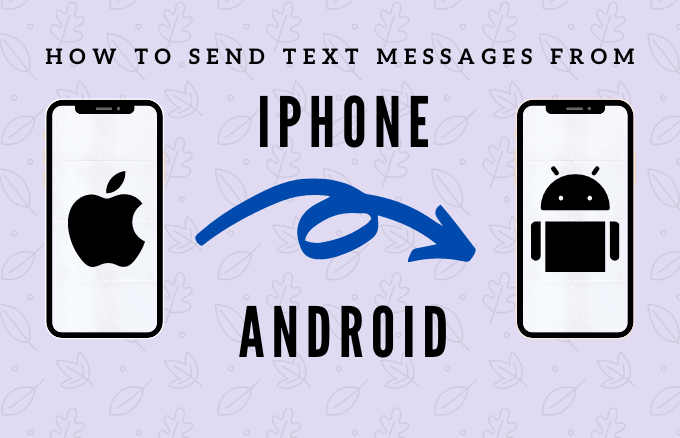
Cómo transferir mensajes de texto desde iPhone a Android
Antes de que puedas mover tus mensajes de texto, es importante mantener una copia de seguridad en caso de que tu teléfono deje de funcionar durante la transferencia de archivos.
Puedes hacer una copia de seguridad de los mensajes de su iPhone o acceder a Samsung Cloud y usarlo para restaurar la copia de seguridad en su teléfono Android.
Para transferir mensajes de texto desde un iPhone a un teléfono Android, puede usar un Cable USB-OTG y Smart Switch, Quick Adaptador de conmutador para teléfonos de Google o herramientas de terceros.
Transferir mensajes de texto con el conector OTG y el conmutador inteligente
Con un teléfono Samsung Galaxy, puede use el conector OTG que viene con su teléfono, conéctelo a su iPhone y luego lanzar Smart Switch para transferir mensajes de texto.
In_content_1 all: [300x250] / dfp : [640 x 360]->
Smart Switch te permite mover todo tu contenido desde tu iPhone sin problemas a un teléfono Galaxy.
El primer paso es asegurarte de que tus mensajes de texto estén listos para transferir sincronizando tu iPhone con iCloud.
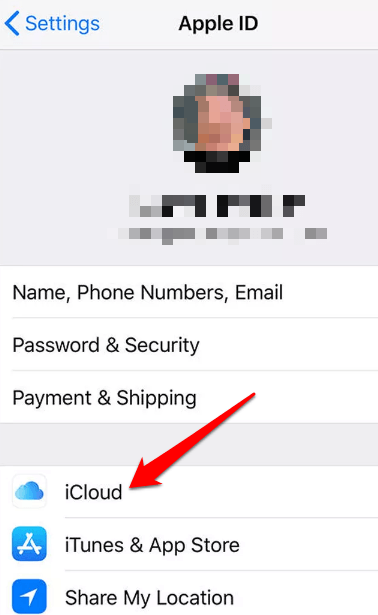
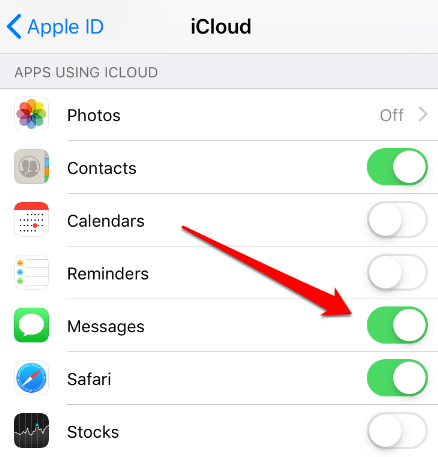
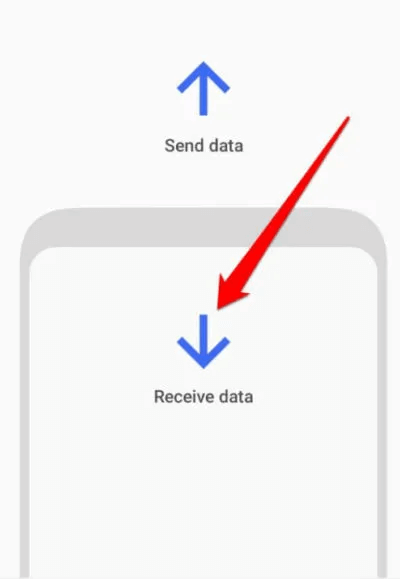
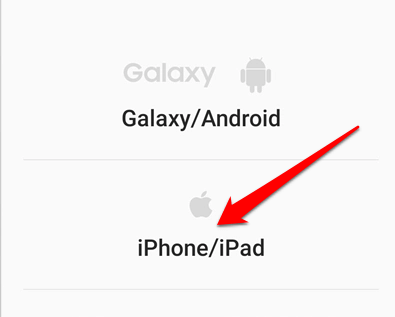
Transferir mensajes de texto usando iCloud
Alternativamente, puede descargar una copia de seguridad de sus mensajes desde iCloud para restaurarla en su teléfono Android. Para hacer esto, puede utilizar una herramienta de terceros como Dr. Fone, que le ayuda a realizar restaura tu iPhone copias de seguridad de mensajes desde iCloud a Android.
Imagen: cómo-transferir-mensajes-de-texto-desde-iphone-a-android-dr-fone-restore-from-icloud-backups

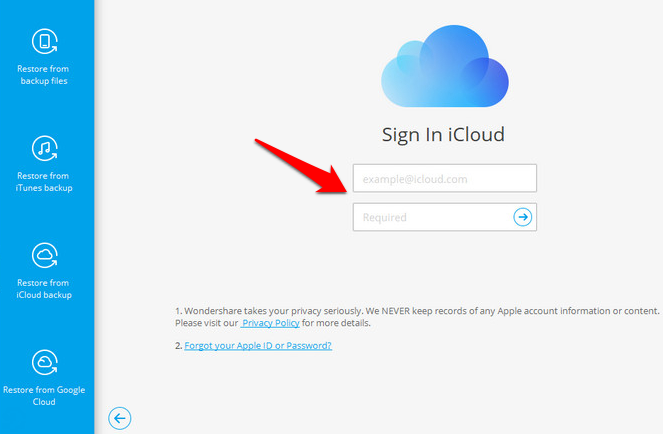
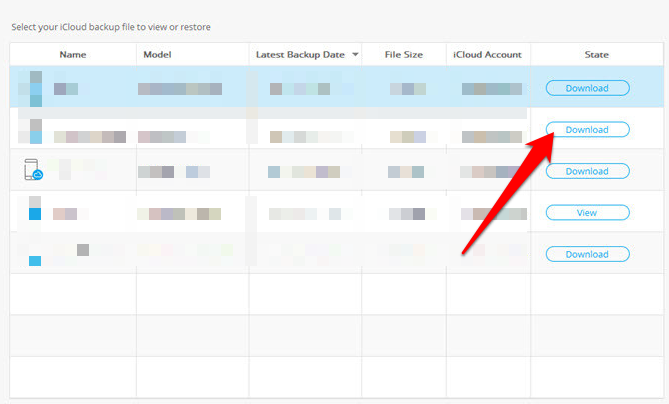
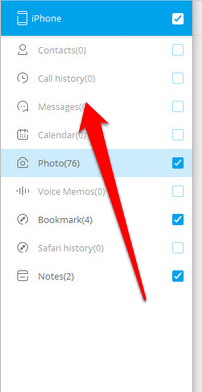
Cuando se complete el proceso, los mensajes de su iPhone restaurarse en su teléfono Android.
Utilice el adaptador Quick Switch para transferir mensajes de texto
Si está utilizando un teléfono Google Pixel, puede mover sus mensajes de iPhone a Android con el adaptador Quick Switch.
Este adaptador OTG puede conectar el puerto USB de tu Pixel a tu iPhone para que puedas transferir archivos multimedia, contactos, registros de llamadas y mensajes a tu dispositivo Android. El adaptador es compatible con teléfonos Pixel y dispositivos con iOS 8 o superior o Android 5.0 y versiones posteriores.
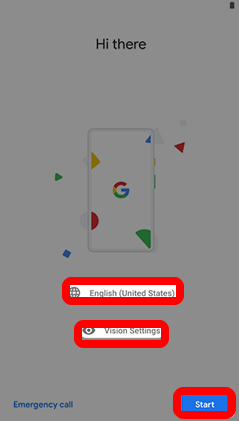
Imagen: cómo-transferir-mensajes-de-texto-desde-iphone-a-android-adaptador-de-cambio-rápido-inicio-siguiente-copia-datos- desde-dispositivo-existente
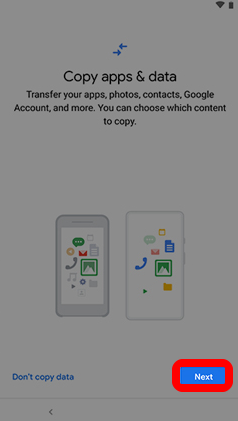
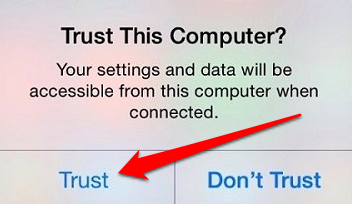
Cómo usar una aplicación de terceros para mover mensajes de texto
Si no puede usar Smart Switch o Quick Switch Adapter para teléfonos de Google, puede usar una solución de terceros para transferir los mensajes de su iPhone a Android.
Una de las herramientas más populares es iSMS2droid. El software es de uso gratuito y no le hace saltar por el aro para transferir mensajes desde su iPhone. Además, no es necesario tener ambos teléfonos para completar el proceso.
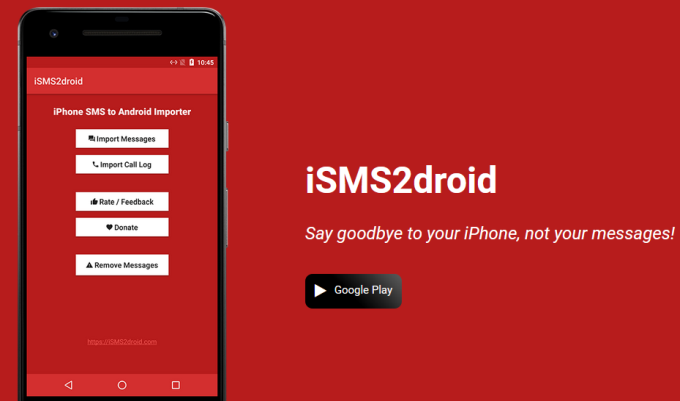
Para comenzar, conecte el iPhone a una PC o Mac, inicie iTunesy Haga una copia de seguridad del iPhone.
Transfiere tus mensajes sin hipo
Conseguir un teléfono nuevo es emocionante, pero cuando cambia entre dos sistemas operativos diferentes, es esencial que transfiera sus mensajes de texto y otros datos importantes. Si bien puede parecer un poco tedioso transferir mensajes de texto de un teléfono a otro, las soluciones anteriores ayudarán a facilitar el proceso para una transferencia más fluida.
¿Pudiste transferir los mensajes de texto de tu iPhone a tu teléfono Android? usando estas instrucciones? Háganos saber en los comentarios.